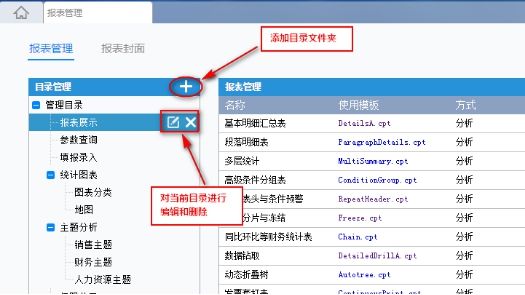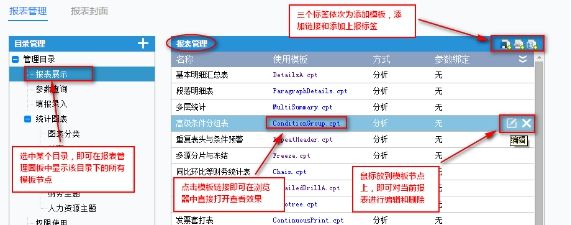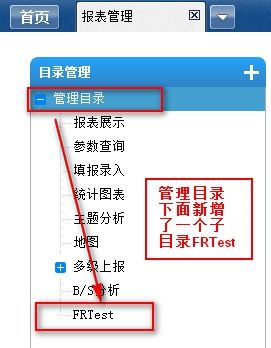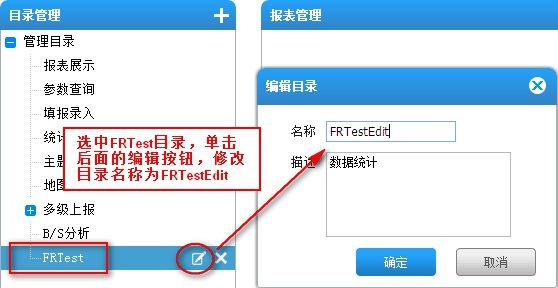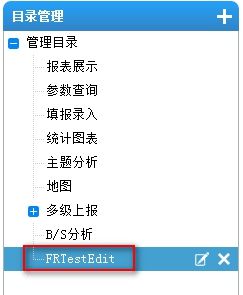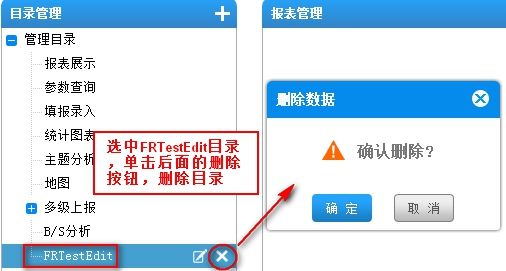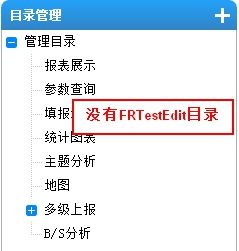如何在报表管理平台管理目录?
虚拟目录树可以有效管理所有模板,设置目录树是在产品演示平台http://localhost:8075/WebReport/ReportServer?op=fs左下角的管理系统,再点击报表管理则进入虚拟目录树面板。
报表管理包括目录管理和报表管理。
目录管理:是指对虚拟目录的增删改;
报表管理:针对某个目录,为该目录添加删除模板。
虚拟目录树就是像windows系统中的文件夹的结构一样,分为文件夹跟子文件夹,可以在不同文件夹保存内容,方便识别和管理。这个虚拟目录树的文件夹信息,也保存在数据库中。
报表管理目录树
1. 设置方法
目录树可以对所有模板进行管理。
启动内置服务器,在浏览器中输入http://localhost:8075/WebReport/ReportServer?op=fs,打开FineReport报表平台,点击管理系统>报表管理即可对目录树进行设置,如下图:
1.1 目录管理
目录管理是指对op=fs数据决策系统虚拟目录的增删改。
详细使用请查看目录管理。
1.2 报表管理
报表管理是指在当前目录下添加新的模板、链接和上报标签,并对对已存在的报表进行编辑或删除。
详细请查看添加模板、添加链接和添加上报标签
2. 效果查看
在FineReport的报表平台中就可以查看设置好的目录树,如下图:
注:点击节点将会重新加载报表,或者将鼠标放置在tab标签上,点击刷新按钮。
这是FineReport产品演示的一个平台,里面集成了各种类型的模板例子,客户在试用软件的时候,可参考这个产品演示的各个例子,了解FineReport的功能点。
这些产品演示模板都保存在FineReport的安装目录下如:D:\FineReport_8.0\WebReport\WEB-INF\reportlets\demo,可以对比具体模板了解实现方法,有利于客户快速熟悉。
注:安装后就可以使用的FineReport自带报表平台目录树,您也可以自己进行添加删除模板,修改成自己产品演示的页面。
目录管理
1. 描述
目录管理是对系统的虚拟目录进行设置,可对目录进行增加、修改和删除等。
2. 增加目录
选中管理目录,点击右上角的添加按钮![]() 弹出如下对话框,输入文件夹名字,可对添加的文件夹进行描述等。
弹出如下对话框,输入文件夹名字,可对添加的文件夹进行描述等。
注:添加目录的时候即可选择该目录文件夹下面的节点的展现终端,即该目录下面的所有模板可以在什么设备上查看,包括PC、平板和手机;
点击确定,在左侧目录管理面板的管理目录下面成功新建了一个目录,如下图:
3. 编辑目录
选中上面新建的目录FRTest,点击目录后面的编辑![]() 按钮,修改该目录名称为FRTestEdit:
按钮,修改该目录名称为FRTestEdit:
点击确定,FRTest目录名称变为FRTestEdit,如下图:
4. 删除目录
选中FRTestEdit目录,点击目录后面的删除![]() 按钮,将该目录删除,如下图:
按钮,将该目录删除,如下图:
点击确定,管理目录下面则没有了FRTestEdit目录: